Les entrées en stock
Pour effectuer les entrées en stock, accédez au menu contextuel par le clic droit de la souris sur 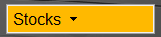 dans le menu graphique et choisissez « Saisie manuelle des entrées en stock ».
dans le menu graphique et choisissez « Saisie manuelle des entrées en stock ».
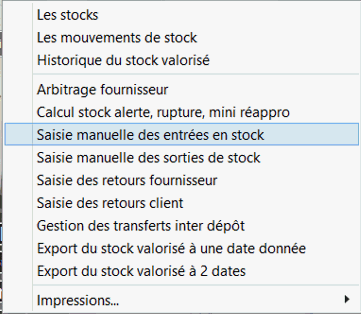
L’écran suivant apparaît :
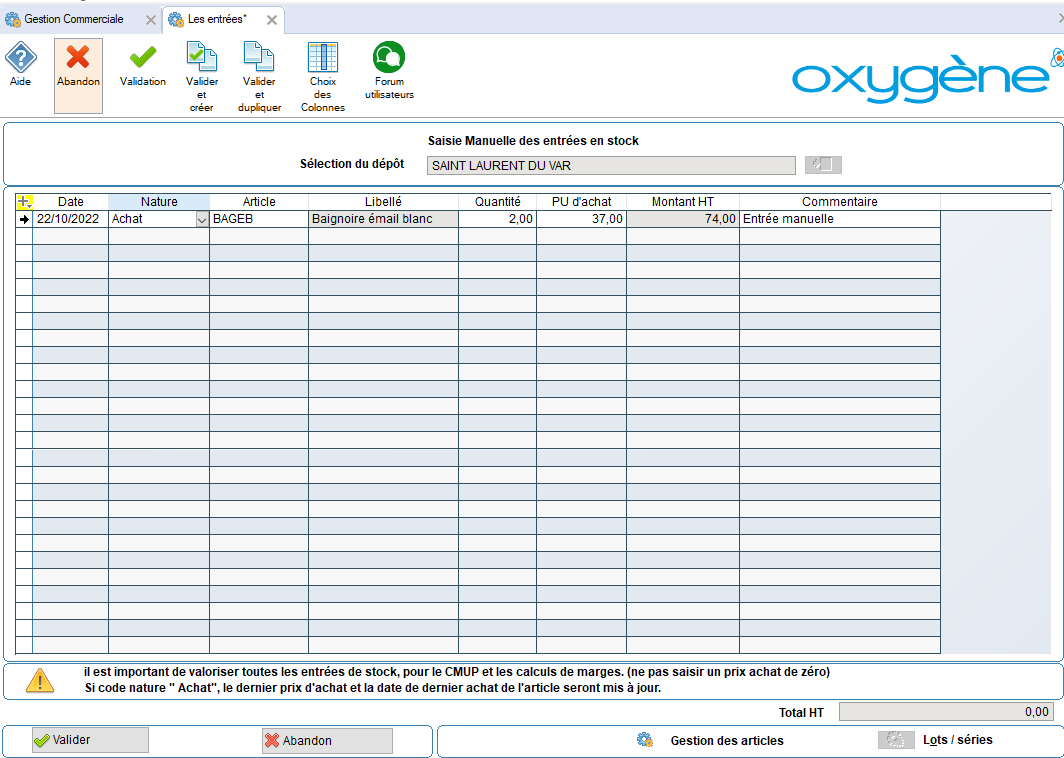
Les entrées en stock s’effectuent par article et par dépôt.
Un dépôt par défaut est proposé automatiquement. Pour en choisir un autre, cliquez sur  pour faire apparaître la liste des dépôts avant de commencer la saisie des articles, sinon le changement de dépôt n'est pas possible :
pour faire apparaître la liste des dépôts avant de commencer la saisie des articles, sinon le changement de dépôt n'est pas possible :
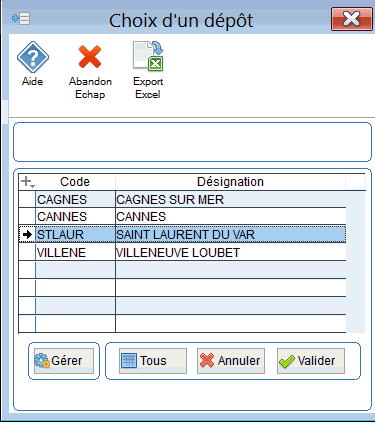
Si vous souhaitez accéder à la gestion des dépôts, cliquez sur  .
.
Choisissez un dépôt dans la liste et validez pour qu’il apparaisse dans la fiche de saisie des entrées en stock.
La saisie s'effectue ligne à ligne dans la liste avec par défaut la date de l'entrée en stock égale à la date du jour, mais vous pouvez la modifier.
![]() Si vous utilisez l'application TPV Oxygène, vous êtes obligé de procéder à des clôtures périodiques de la Gestion Commerciale. Dans ce cas, la date d'un mouvement de stock ne peut pas être antérieure à la date de la dernière clôture effectuée.
Si vous utilisez l'application TPV Oxygène, vous êtes obligé de procéder à des clôtures périodiques de la Gestion Commerciale. Dans ce cas, la date d'un mouvement de stock ne peut pas être antérieure à la date de la dernière clôture effectuée.
Si vous n'utilisez pas le TPV Oxygène, les procédures de clôture en Gestion Commerciale sont tout de même possibles. Si vous les utilisez, le même principe s'applique : la clôture permet de "figer" une période, et vous ne pouvez pas choisir ici une date de mouvement de stock antérieure à la date de la dernière clôture.
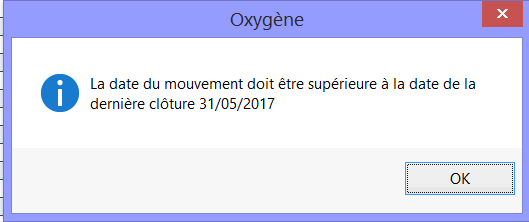
Vous allez ensuite effectuer des entrées en stock par article pour le dépôt sélectionné au préalable.
Sur chaque ligne, saisissez directement le code de l’article ou accédez à la liste des articles par le bouton "..." à droite de la colonne article 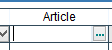 , ou par la touche clavier F4.
, ou par la touche clavier F4.
Les articles non gérés en stock ne sont pas accessibles dans ce traitement. Par contre les articles interdits à l'achat le sont, car il peut s'avérer utile de corriger leur stock. Les articles assemblés ne sont pas non plus utilisables dans cette saisie. En effet le stock des articles assemblés n'est pas géré, car ce sont des combinaisons d'articles destinées à la vente.
Indiquez ensuite la quantité à entrer en stock, et le prix unitaire d’achat, qui servira à calculer le prix moyen d’achat pondéré (CUMP). Le dernier prix d’achat est proposé par défaut. Si l'article n'a jamais été acheté, le prix d'achat du fournisseur principal est proposé par défaut.
Le prix d'achat est avec le nombre de décimales défini dans la fiche article.
Si vous avez indiqué "Achat" dans la nature de votre entrée manuelle de stock, le prix d'achat saisi ici impactera le dernier prix d'achat de l'article, si la date de votre entrée manuelle est postérieure au dernier achat effectué pour l'article. Si vous ne voulez pas impacter ce dernier prix d'achat, il faut changer de nature et mettre par exemple "indéterminée". Ce code nature est important, il permet de distinguer les achats des autres entrées en stock, et il est également utilisé pour des sélections dans le traitement de consultation des mouvements de stock.
![]() Il est important de valoriser toutes les entrées manuelles de stock, en effet ce prix est utilisé pour les valorisations du stock et pour les calculs de marge.
Il est important de valoriser toutes les entrées manuelles de stock, en effet ce prix est utilisé pour les valorisations du stock et pour les calculs de marge.
Depuis la version 9.03, il est possible de saisir jusqu'à 4 décimales au niveau de la quantité.
Automatiquement, la valorisation de l’entrée en stock s’effectue pour chaque article en fonction du prix et de la quantité saisie.
Vous pouvez également accéder directement à la gestion des articles par 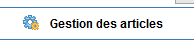 .
.
Au fur et à mesure de la saisie, la valorisation globale des entrées en stock apparaît dans le total H.T.

Ces 2 boutons permettent de valider la liste saisie ou d'abandonner celle-ci. Dès la validation, les mouvements de stock sont créés.
Pour effectuer des entrées en stock pour un autre dépôt, choisissez un autre dépôt dans liste par  et une nouvelle liste d’entrées en stock apparaît.
et une nouvelle liste d’entrées en stock apparaît.
![]() Il existe un traitement similaire pour saisir manuellement des entrées de stock liées à des retours de marchandises provenant de clients. Ces mouvements de stock sont des entrées mais ils n'auront pas d'impact sur le CUMP ou les marges. Vous pouvez aussi enregistrer les retours de marchandises par des BL de retour, ou par des avoirs clients.
Il existe un traitement similaire pour saisir manuellement des entrées de stock liées à des retours de marchandises provenant de clients. Ces mouvements de stock sont des entrées mais ils n'auront pas d'impact sur le CUMP ou les marges. Vous pouvez aussi enregistrer les retours de marchandises par des BL de retour, ou par des avoirs clients.